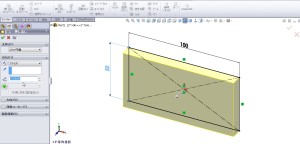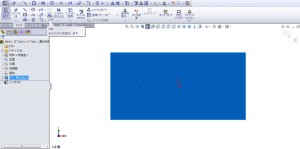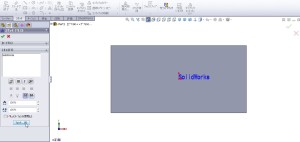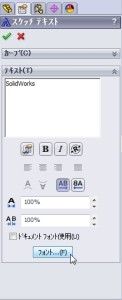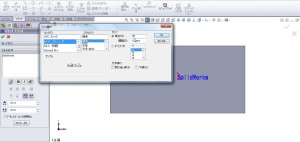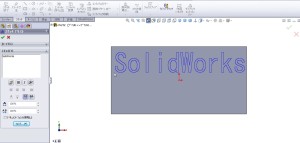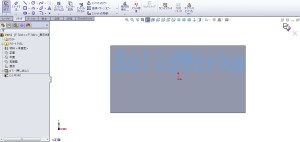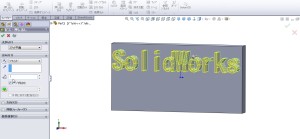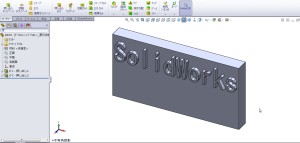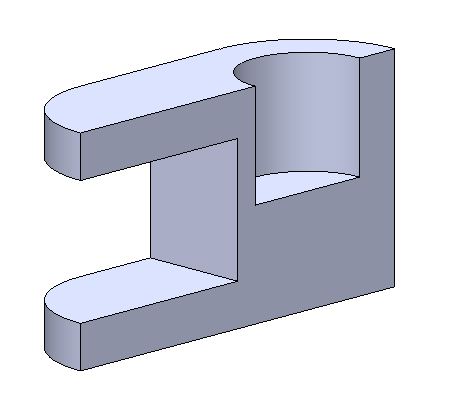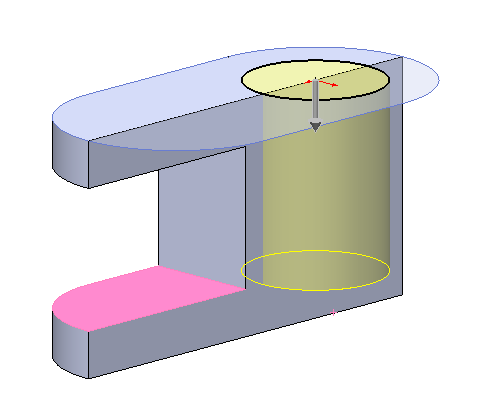今回は【テキスト その1】について説明します。
「テキスト」コマンドはスケッチで文字を描くことができます。
スケッチで描いた文字を「押し出し」「カット」することができます。
今回は基本の描きかたをしましょう。
下の図のように矩形100mm×50mmを10.00mm押し出します。
下図の面からスケッチに入り、「テキスト」をクリックします。
ここでは「SOLIDWORKS」と入力します。
フォントスタイルやサイズを変更するには「スケッチ テキスト」の
一番した下の「ドキュメントフォント使用」のチェックをはずし、
「フォント」をクリックします。
「フォント選択」が出てきますので、必要に応じたサイズ、スタイルを選択します。
フォントの大きさの「単位」を選択して「15mm」にします。
入力した「SOLIDWORKS」は、クリックした箇所に文字が配置されます。
(クリックしない場合は原点を始点とします)
スケッチを終了します。
「SOLIDWORKS」と文字を書いたスケッチを選択し、
フィーチャーの「押し出し」をクリックます。
ここでは、「浮き彫り」「3.00mm」に設定します。
OKをクリックすると浮き彫りされた「SOLIDWORKS」の文字ができます。